¿QUE ES UN MACRO?

Qué es una macro?
Una macro es un conjunto de una o más acciones que cada una realiza una operación determinada, tal como abrir un formulario o imprimir un informe. Las macros pueden ayudar automatizar las tareas comunes. Por ejemplo, puede ejecutar una macro que imprima un informe cuando el usuario haga clic en un botón de comando.
* Procedimiento para grabar, guardar y ejecutar una macro:
1.Haga clic en el botón de Microsoft Office y, a continuación, haga clic en Opciones de Word.
2.Se abrirá una ventana en donde seleccionaremos la opción “Mostrar ficha Programador en la cinta de opciones”.
3.Hacemos clic en la pestaña “Programador” y luego activamos la opción “Grabar macro”.
4.Se abrirá una ventana en donde vamos a cambiar el “Nombre de la macro” y seleccionaremos la opción “Botón”.
5.Se abrirá otra ventana en donde vamos a seleccionar “Normal.NewMacros.Encabezado”.
6.Se comenzará a grabar la macro, en cuanto comience con la grabación podemos realizar todas las acciones que nosotros queramos y ya que terminemos con las acciones deseadas damos clic en la opción “Detener grabación”.
7.La macro la podemos guardar en la opción “Macros” se abrirá unaventana y seleccionaremos en donde queremos guardar la macro en la opción “Macros en:” y seleccionamos la opción “Todas las plantillas y documentos activos”, y damos click en “Ejecutar”.
6.Se comenzará a grabar la macro, en cuanto comience con la grabación podemos realizar todas las acciones que nosotros queramos y ya que terminemos con las acciones deseadas damos clic en la opción “Detener grabación”.
7.La macro la podemos guardar en la opción “Macros” se abrirá una ventana y seleccionaremos en donde queremos guardar la macro en la opción “Macros en:” y seleccionamos la opción “Todas las plantillas y documentos activos”, y damos clic en “Ejecutar”.
8.Para ejecutar la macro en otro documento solo seleccionamos la pestaña “Programador” y después la opción “Macros”.
9.Se abrirá una ventana y ahí seleccionamos la macro que nosotros querramos ejecutar y le damos clic a la opción de “Ejecutar”.
* Procedimiento para editar una macro:
1.Seleccionamos la pestaña “Programador” y seleccionamos la opción “Macros”.
2.Se abrirá una ventana en dondeseleccionamos la macro que queremos modificar y le damos click a “Modificar”.
3.Se abrirá una ventana en donde podremos modificar la macro a base de códigos.
* Eliminar una macro:
Entrar en la...
como grabar un macro
La grabación de macros es la manera más común y sencilla de crear macros. También puede crear manualmente sus propias macros sin grabarlas. Puede pensar que la grabación de macros es sencillamente como "recordar" acciones que ha ejecutado en el entorno, de forma parecida a como se graba música en una cinta de audio. Cuando presiona "Grabar," todos los sonidos se almacenan en la cinta hasta que presiona "Detener." Grabar una macro es un proceso virtualmente idéntico. Cuando presiona el botón Grabar, las tareas que ejecuta, las ventanas y las herramientas que utiliza, etcétera, se graban como código de macro. También puede utilizar CTRL+MAYÚS+R para iniciar o detener la grabación de una macro. Vea Cómo: Ejecutar macros para obtener información detallada sobre la ejecución de macros.

¿Cómo crear los macros en Word?
Hay dos formas de crear las macros en Word:
Utilizar la Grabadora de macros
La Grabadora de macros es una aplicación incluida en los programas de Microsoft Office que permite crear una macro paso por paso, ejecutando y grabando las acciones que se quieren guardar. Es el método más sencillo.
Usar el editor de Visual Basic
Consiste en escribir o pegar el código en lenguaje Visual Basic en un editor incluido.
Para escribirlo se requieren conocimientos de este lenguaje que no poseen los que leen este artículo, pero también se puede pegar código de funciones creadas por los más expertos y de esa forma poder disponer de macros muy útiles.
En este artículo se incluyen varios códigos de ejemplo.
La Grabadora de macros es una aplicación incluida en los programas de Microsoft Office que permite crear una macro paso por paso, ejecutando y grabando las acciones que se quieren guardar. Es el método más sencillo.
Usar el editor de Visual Basic
Consiste en escribir o pegar el código en lenguaje Visual Basic en un editor incluido.
Para escribirlo se requieren conocimientos de este lenguaje que no poseen los que leen este artículo, pero también se puede pegar código de funciones creadas por los más expertos y de esa forma poder disponer de macros muy útiles.
En este artículo se incluyen varios códigos de ejemplo.
Crear un macro con la Grabadora de macros en WordPara crear una macro es necesario en las versiones recientes de Office mostrar la ficha "Programador" oculta.• En Office 2007 abre las Opciones de Word y en la pestaña Popular marca la casilla: "Mostrar ficha Programador en la cinta de opciones".
• En Office 2010 abre las Opciones de Word y en la pestaña Personalizar la cinta de opciones, marca la casilla: "Mostrar ficha Programador en la cinta de opciones".
• En Office 2000-2003 simplemente selecciona: Herramientas -> Macro
Lo que se indica a continuación se aplica a Word, Excel y otros programas de Office de forma algo similar.• En Office 2000-2003 simplemente selecciona: Herramientas -> Macro
1- Crea un nuevo documento en Word.
2- En la pestaña Programador da un clic en "Grabar macro".
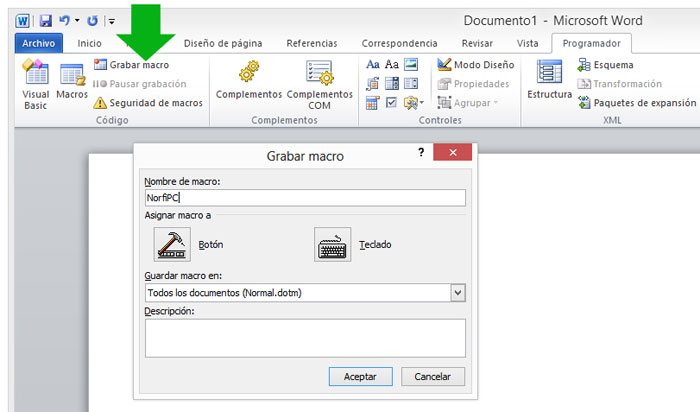
3- Escoge en la ventana que se abre si vas a asignar a dicho macro un botón o una combinación de teclas.
4- Da un clic en "Aceptar" para comenzar la grabación.
A partir de este momento todas las acciones que se realicen quedarán guardadas.
Durante la grabación de una macro se puede usar el ratón, para activar herramientas y comandos pero no para seleccionar texto.
Para hacerlo usa las teclas de dirección (flechas) con la tecla Mayus (Shift) presionada.
5- Para terminar da un clic en el botón "Detener grabación".
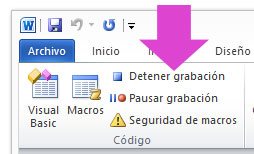
Para ejecutar una macro creada da un clic en el botón, usa la combinación de teclas asignadas o selecciona la macro en la ventana "Macros".
La ventana "Macro" la puedes ver en la ficha "Vista" o abrirla las teclas ALT + F8.
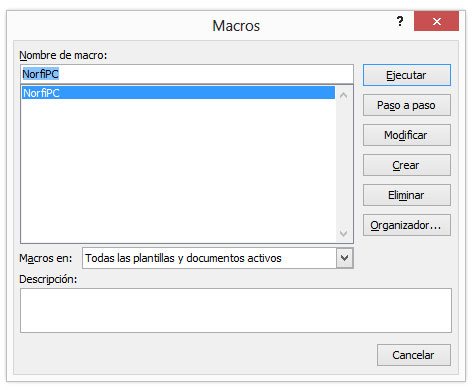
En las versiones recientes de Word es muy práctico guardar las macros en la barra de herramientas de acceso rápido, que se muestra en la parte superior.
Para eso abre las Opciones y selecciona: "Barra de herramientas de acceso rápido".
En Comandos disponibles selecciona: "Macros". Marca cada macro y usa el botón "Agregar". Da un clic en el botón "Modificar" para asignarle un icono vistoso que lo identifique.
Para eso abre las Opciones y selecciona: "Barra de herramientas de acceso rápido".
En Comandos disponibles selecciona: "Macros". Marca cada macro y usa el botón "Agregar". Da un clic en el botón "Modificar" para asignarle un icono vistoso que lo identifique.
No hay comentarios.:
Publicar un comentario